始める前に、免責事項。 私はほとんどMacについて書いており、この投稿のタイトルは本質的に敵対的ですが、コンテンツは比較のために厳密に作成されていることを知ってください。私たちは、MacとPCのテーマに関する妄想的な妄想に住んでいるわけではありません。私たちは何を試しても、ゲームに関してはMacがPCにスタックしないことを十分に知っています。また、売上が減少した後でも、PCは依然としてコンピューティング市場の90%近くを占めていることもわかっています。その情報はどれも私たちにとって異質ではありません。それを念頭に置いて、私たちは MacができることとPCができないこと、客観的で、zeroみはありません。
MultiGestureトラックパッド/マジックマウス
Macでのジェスチャーはピンチズームを超えており、回転します。外部アプリなしでMacを設定して、タブをブラウズするための2本指スクロール、テキストを選択するための3本指ドラッグ、Launchpadを実行するための4本指のピンチなど、マルチタッチジェスチャを使用してあらゆることを実行できますMacの操作性が向上します。それは非常に直感的で、実際にマウスでポイントすることは古風な感じがします。同じことが魔法のマウスにも当てはまります。これは、マウスの上にトラックパッドを置いたようなもので、ジェスチャーもサポートしています。 PC向けのジェスチャーベースのソリューションがありますが、それらはスムーズに近いものではありません。
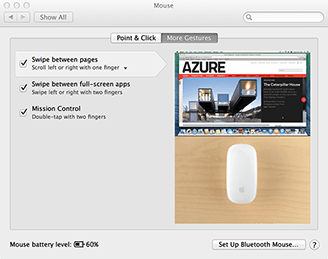
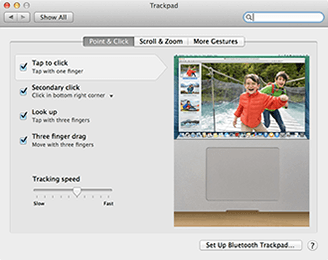
高解像度のスクリーンショット
PCには、収集するための多数のオプションがありますスクリーンショットは、ファイルに直接保存したり、クリップボードにコピーして画像編集ソフトウェアなどで使用したりできます。Macでは、すべての手間が省け、スクリーンショットをキャプチャせずにキャプチャする方法のオプションのリストが表示されます品質を管理するために他のアプリに依存しています。スクリーンショットの最終結果は非常に鮮明で鮮明な画像です。下のスクリーンショットをクリックして自分で確認してください。
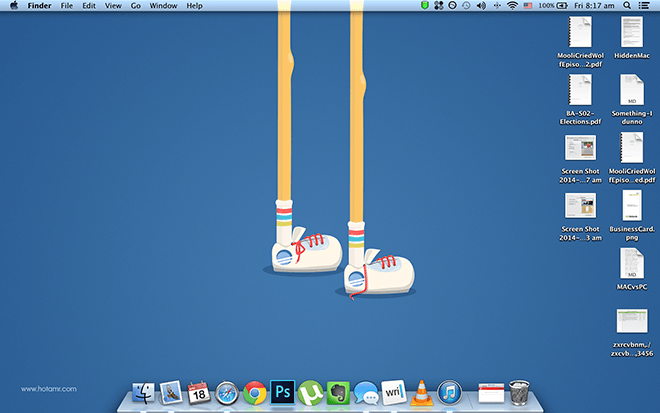
網膜ディスプレイ
MacでのRetinaディスプレイの管理は非常に複雑なため、Retina Displayを使用して、すべてがスケーリングされたように感じることはありません。 Retinaディスプレイに対応していないアプリでさえ、この環境にスムーズに統合される傾向があります(書体にエイリアスがありますが、それは予想されることです)。 Windowsでは、高解像度ですべてが単純にスケールアップされますが、これはアプリの動作に影響を与えず、レタリングとビューの不均衡につながります。これはMacでは目立ちません。実際の違いを確認するには、MBPrにWindowsをインストールする必要があります。
PSDファイルのプレビュー
表示するために。PC上のpsd(photoshop document)ファイル。何らかのソフトウェアパッケージをインストールする必要があります。ただし、Macでは、.psdファイルのスペースバーを押すだけで、コンテンツのプレビューが表示され、インストールは不要です。
7zipアーカイブを抽出する
繰り返しになりますが、.psdファイルと同様に、PCは7zipファイルとやり取りするためにサードパーティのソリューションを必要とします。この制約はMacには存在せず、そのまま7zipファイルを抽出できます。
ファイルを直接共有する
右クリック/ Ctrl +特定のクリックMac上のドキュメント、Facebook、Twitter、LinkedIn、または電子メール、flickr、iMessagesなどの同期した他のサービスを介して共有するオプションを提供し、ソーシャルメディアからコンテンツを探す手間を省きますアプリ。
スクリーンキャストを録画する
デフォルトのQuicktimeプレーヤーを起動し、メニューバーの[ファイル]タブを開き、[新しい画面の録画]を選択すると、コンピューターから直接スクリーンキャストを録画できます。

安全に保つ
Mac OS XはUNIXビルドであるため、脆弱性が少ない場合、自動実行は各パッケージを個別のイメージとして起動し、個人的に実行するまで何もインストールできません。これは、Macが市場シェアのわずかな割合を共有するという以前の事実と相まって、Macに損害を与える可能性のあるエクスプロイトはあまりありません。これにより、別のことができるようになります…
Macで暗号化フォルダーを作成する
あなたは実際にあなたが望むフォルダを変えることができますパスワードで保護された.dmgに保護します。これは、パスワードベアラーのみが起動できます。ディスクユーティリティを開く–ファイル(メニューバー)>新規>空のディスクイメージ。サイズ、名前、場所を割り当てます。暗号化タイプを選択し(どちらも堅実)、他のオプションはそのままにして、[作成]をクリックすると、安全なフォルダーが作成されます。
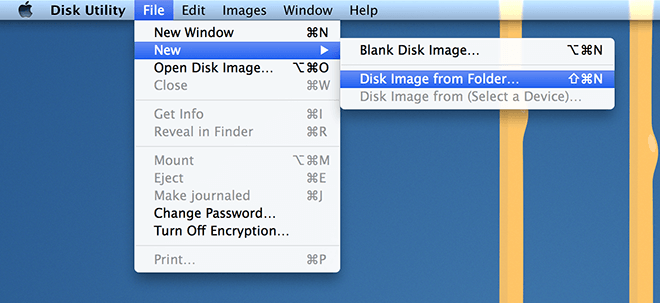
統合エコシステム
Appleはすべてのデバイス間のエコシステム。これにより、最終的にはすべてのAppleのモバイルおよびコンピューティングデバイスが相互に拡張できるようになります。その観点から、iOSデバイスはMacとシームレスに連携し、iOSデバイスにFacetimeを呼び出し、有効な受信者にファイルを直接AirDrop(WiFi経由でファイルをドラッグアンドドロップ)し、デスクトップに直接iMessageを受信することもできます。上記のすべてはPC上で実行できますが、ギャップを埋めるために大量のサードパーティソリューションが必要です。
MacでPDFを即座に作成
目的のファイルまたはWebサイトを開き、⌘+ Pを押します。 「宛先」をデフォルトのプリンターから「PDFとして保存」に変更します。これにより、セッションが1つのPDFファイルに保存されます。作業内容をPDFファイルに保存したが、書体の選択を保持したい場合は、自分のMacでpdfを開いて[保存]を押すだけで、ファイルにフォントが埋め込まれ、設計上の懸念から解放されます。
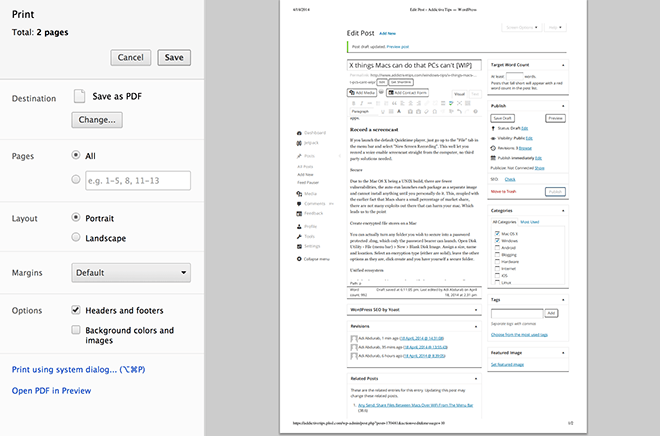
ファイルの古いバージョンを取得する
作成に使用したツールに関係なくファイル、TexEditアプリまたはプレビューで表示できる場合は、古いバージョンに戻すことができます。[ファイル]> [元に戻す]> [すべてのバージョンを参照]を選択すると、過去のバージョンの作品が表示される宇宙画面が表示されます。ファイルを元の状態に復元できます。そのような単純な。
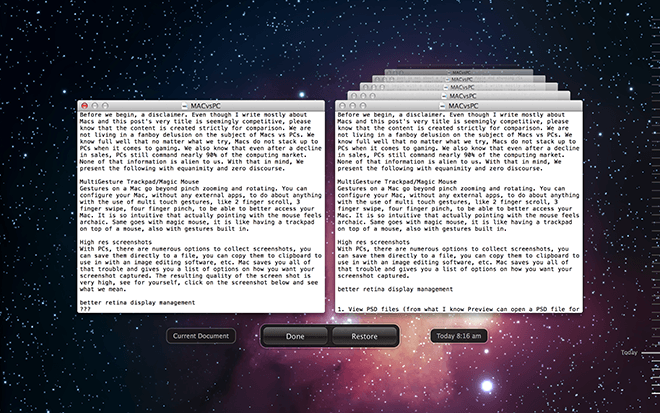
上記のすべてが、AppNap、Spotlight Search、強力なターミナルコマンドなど、過去に取り上げたMacはすべてサードパーティのアプリを必要とせず、Mac OS Xの柔軟性と強力さを示しています。サードパーティのアプリを許可すれば、OS全体に革命を起こすことができます。さらに、最新のOS XであるMavericksは完全に無料でした。もちろん、Macを所有することには欠点もありますが、それは別の日のトピックです。見逃したものはありますか?以下のコメントで、あなたの愛、憎しみ、敬意の不一致を共有してください。


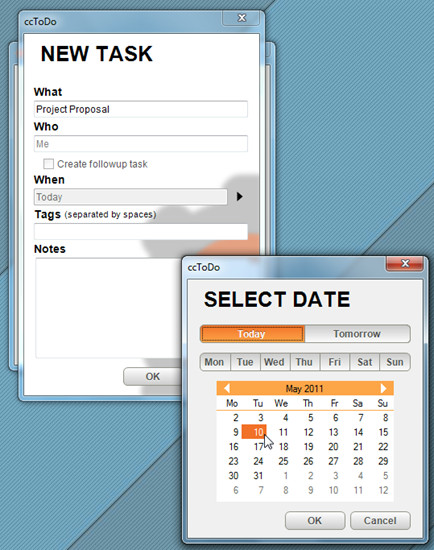










コメント